Как охладить видеокарту без кулера?
Если вы застали компьютерные форумы и блоги нулевых годов, то наверняка помните фотографии видеокарт, к которым прикручены кулеры от процессоров. Давайте вспомним самодельные системы охлаждения видеокарт, зачем их делали и почему их нет в наше время.
В нулевые годы бурно расцвели самодельные системы охлаждения для видеокарт. «Кулибины» с компьютерных форумов меняли на видеокартах вентиляторы, ставили радиаторы от процессоров и городили дополнительный обдув.
Условно, эти самоделки можно разделить на несколько уровней.
Содержание
Дополнительный обдув видеокарты
Обычно брался вентилятор на 120 или 80 мм и закреплялся таким образом, чтобы обдувать проблемные места видеокарты: зону VRM, память, обратную сторону текстолита над чипом. Решение было простое и очень эффективное.
Ведь вмешательства в систему охлаждения видеокарты не было и товарный вид не страдал. Дополнительный обдув легко снимался и видеокарту можно было продать на б/у рынке или отнести в магазин по гарантии.
Так же этот способ был наименее рискованным, шансы повредить видеокарту были минимальны. «Как может один вентилятор так улучшить охлаждение?» — спросите вы. Чем хуже охлаждение на подопытной видеокарте, тем сильнее заметен эффект от таких кустарных методов.



Если вы избалованы дорогими моделями видеокарт с несколькими теплотрубками в радиаторе и дополнительным охлаждением чипов памяти и зоны конвертера питания, то вам не понять, в каких тяжелых условиях трудятся дешевые модели видеокарт. Особенно — дешевые модели среднего уровня, где и тепловыделение уже приличное, а производитель сэкономил на всем, чем можно.

90-110 градусов на чипах памяти и зоне VRM на таких видеокартах — это обычное дело, и в таком случае дополнительный обдув — это спасение. Он легко может скинуть 10-20 градусов с системы питания и чипов памяти, что давало видеокарте возможность нормально работать без перегрева.

Я и сам делал такие системы обдува в нулевые годы. Как мне казалось, переболел этой «самодеятельностью» навсегда, думая, что делать этого больше не придется, однако нужда заставила.
В 2017 году, когда после скачка курса криптовалют майнить их стали даже не разбирающиеся в компьютерах люди и на любом доступном оборудовании, я не удержался и докупил к уже имеющейся Gigabyte GeForce GTX 1060 G1 Gaming, Palit GeForce GTX 1070 Jetstream. И сразу столкнулся с перегревом в корпусе компьютера, видеокарты стали нагревать друг друга. По отдельности, эти модели видеокарт вполне добротные середнячки в плане охлаждения, но вместе выделяли слишком много тепла.
Держать компьютер открытым я не мог из-за детей и котов, поэтому пришлось изобретать дополнительное охлаждение, как и в нулевые годы.
Я ставил дополнительный вентилятор на боковую крышку компьютера на вдув и выдув, но самым эффективным оказался продув видеокарт с торца вентилятором 140 мм. Температуры пришли в норму и можно было спокойно майнить дальше.
Кстати, следующий уровень переделки систем охлаждения видеокарт тоже снова расцвел в связи с майнингом.
Замена вентиляторов охлаждения
Эта процедура уже посложнее и требует хотя бы минимальных знаний по сборке компьютеров. В нулевые годы массовые видеокарты имели довольно низкое энергопотребление и комплектовались маленьким радиатором со смешным вентилятором размера 40 мм.
Эти вентиляторы не отличались качеством и начинали трещать через несколько месяцев работы.

Самым простым способом ремонта была замена маленького вентилятора на полноценный, размером 80 или 92 мм с приличными оборотами. Питание такого вентилятора обычно подключали к разъему «молекс» блока питания, и он крутился на постоянных оборотах без регулирования.


Более опытные пользователи подключали вентилятор через реобас и прибавляли обороты на время игры. Но, назвать удобным такой метод конечно нельзя. Зато ему не откажешь в эффективности, такой вентилятор обычно решал и проблему с перегревом.
В 2017 году, после майнинг бума, количество видеокарт, задействованных в майнинге, было огромным. И первое, что стало ломаться на видеокартах, работающих круглые сутки — это вентиляторы. Они выходили из строя массово и в интернете стал очень популярным способ, когда на видеокарту ставился один или два вентилятора 92-120 мм на стяжки.
Это очень эффективный метод, который решал проблему и шума и нагрева. Вентиляторы 120 мм создавали приличный воздушный поток и даже на постоянных 1000 оборотах в минуту их было достаточно. Я применял такой способ на GeForce GTX 660 с затрещавшим вентилятором (без майнинга) и остался очень им доволен.
Замена радиатора охлаждения на процессорный
Как я уже писал выше, энергопотребление видеокарт в нулевые годы было довольно низким и на них зачастую ставили смехотворно маленькие радиаторы. Например: GeForce 8800 GT (512 Мбайт) в играх потреблял около 111 ватт, GeForce 7900 GTX (512 Мбайт) — 84 ватта. Radeon X1900 XT (512 Мбайт) который считался жутко горячим — 130 ватт.
А более бюджетные видеокарты среднего уровня потребляли совсем немного: Radeon X1600 XT (256 Мбайт) — 42 ватта, Radeon HD 3850 (256 Мбайт) — 72 ватта, GeForce 7600 GT (256 Мбайт) — 39 ватт.
И замена радиатора на процессорный на таких видеокартах решала сразу три проблемы: уменьшала шум, уменьшала нагрев, повышала разгонный потенциал.
А разгонный потенциал тогда был очень серьезный. Производители еще не придумали тогда систему буста, когда видеокарта разгоняет саму себя, в зависимости от потребления тока, температуры и нагрузки. И пользователям приходилось разгонять видеокарты самостоятельно.
Тогда произошел бурный рост программ для разгона: RivaTuner, ATI Tray Tools, NVIDIA nTune, PowerStrip. ATI Tray Tools мог изменять даже тайминги памяти в реальном режиме времени.
Донором радиатора обычно становился боксовый кулер от процесора Intel с медным сердечником. Он подходил на эту роль идеально, за счет своей формы в виде множества радиальных ребер. В промежуток между ребрами вставлялись длинные болтики.
Часть ребер надо было отпилить или отломить. Обеспеченные умельцы брали дорогие кулеры, типа ZALMAN — CNPS7000C-Cu и курочили уже их. Но на изуродованный ZALMAN было просто больно смотреть, особенно учитывая, что продавались отличные видеокулеры ZALMAN VF900-Cu и Zalman VF700-Cu.
Даже младший Zalman VF700-Cu отлично справлялся со средними видеокартами тех лет, что уж говорить о старшей модели, которая легко могла отвести тепло от ATI Radeon X1900 XTX.
Видеокарты часто становились жертвами таких переделок, особенно если не использовалась прижимная пластина с обратной стороны. В таком случае видеокарту выгибало дугой и рвало дорожки в текстолите или отрывало шары BGA-пайки чипа и памяти.
Рассвет и закат альтернативных систем охлаждения
В начале 2010 годов тепловыделение видеокарт резко пошло вверх, что поставило крест на попытках охладить их обычным алюминиевым радиатором, пусть даже и с медным сердечником. И постепенно, такая переделка сошла на нет.
К тому же, производители альтернативных систем охлаждения просто завалили рынок отличными кулерами, достаточно вспомнить Zalman VF3000F, Thermalright Shaman или DEEPCOOL DRACULA.
Отдельные энтузиасты ставили на видеокарты кулеры с теплотрубками от процессоров, но это решение было настолько громоздким, что такие случаи были единичны.
Но постепенно сошла на нет и установка на видеокарты суперкулеров типа Thermalright Shaman. Почему? Я считаю, что из-за расширения ассортимента моделей видеокарт, роста сложности их плат и схемотехники, внедрения механизма буста.
Экономный пользователь берет недорогую видеокарту и она работает на заявленных частотах. А видеокарты с топовыми заводскими кулерами настолько повышают бустовую частоту, что исчезает надобность их разгонять.
А установка альтернативной системы охлаждения довольно сложна и есть риск повредить видеокарту сразу, сколов кристалл или CMD-резистор. Или испортив уже в процессе эксплуатации, допустив перегрев памяти или системы питания.
А вы пробовали менять охлаждение на видеокарте на альтернативное?
Бюджетное профессиональное образовательное учреждение
Омской области
«Седельниковский агропромышленный техникум»
ТЕСТ «Система охлаждения двигателя»
МДК.01.02 «Устройство, техническое обслуживание и ремонт автомобилей»
ПМ. 01 «Техническое обслуживание и ремонт автотранспорта»
по профессии 23.01.03 Автомеханик
Составил: Баранов Владимир Ильич мастер производственного обучения
Седельниково, Омская область, 2017
Целью настоящих тестов является закрепление студентами знаний, полученных при изучении теоретического материала по теме «Система охлаждения двигателя», входящей в состав МДК 01.02 «Устройство, техническое обслуживание и ремонт автомобильного транспорта» профессии 23.01.03 «Автомеханик».
Тесты составлены в соответствии с требованиями программы профессионального модуля ПМ.01 «Техническое обслуживание и ремонт автомобильного транспорта», по профессии 23.01.03 «Автомеханик», 1 курс.
Тест №3 «Система охлаждения двигателя»
1. Система охлаждения предназначена для…
а) поддержания оптимальной температуры двигателя
б) отвода тепла от двигателя
в) регуляции температурных режимов двигателя
г) охлаждения двигателя
2. Чем опасен перегрев двигателя?
а) снижение срока службы
б) уменьшение мощности
в) снижение топливной экономичности
3. Что из перечисленного не входит в жидкостную систему охлаждения?
а) патрубки
б) вентилятор
в) рёбра охлаждения
г) термостат
4. Какое устройство системы охлаждения обеспечивает циркуляцию охлаждающей жидкости в двигателе?
а) радиатор
б) вентилятор
в) центробежный насос
г) термостат
5. Какая система охлаждения имеет больше узлов и деталей?
а) воздушная
б) жидкостная
в) примерно одинаковое
6. Для чего на пробке радиатора или расширительного бачка устанавливается паровоздушный клапан?
а) для предохранения водителя от ожогов при закипании жидкости в системе охлаждения
б) для выпуска пара при кипении жидкости и впуска воздуха в систему при ее охлаждении
в) для автоматического поддержания заданного уровня жидкости в системе охлаждения
7. Как называется прибор системы охлаждения для отвода теплоты окружающей среде?
а) рубашка охлаждения
б) вентилятор
в) центробежный насос
г) радиатор
8. Расширительный бачок служит для:
а) поддержания избыточного давления в системе
б) приёма охлаждающей жидкости при её расширении
в) контроля уровня охлаждающей жидкости
г) увеличения производительности водяного насоса
9. Термостат в системе охлаждения выполняет роль:
а) насоса
б) преобразователя
в) клапана
г) фильтра
10. Какого типа насос применяют для принудительной циркуляции жидкости в системе охлаждения?
а) центробежный
б) плунжерный
в) шестеренчатый
г) диафрагменный
11. Что произойдёт, если клапан термостата застрянет в открытом положении?
а) двигатель будет перегреваться
б) двигатель будет переохлаждаться
в) двигатель будет детонировать
г) двигатель будет работать в штатном режиме
12. Тосол и прочие антифризы являются:
а) подогревающими жидкостями
б) растворяющими жидкостями
в) консервирующими жидкостями
г) незамерзающими жидкостями
13. В водяных насосах, где имеется ручная регулировка натяжения ремня она производится:
а) перемещением корпуса насоса по дуговой прорези
б) изменением сечения ручья
в) поворотом корпуса насоса в гнезде блока цилиндров
г) удалением регулировочных шайб
14. Смазка подшипникового узла водяного насоса осуществляется следующим способом:
а) закладывается на заводе-изготовителе
б) закладывается при ТР в ходе сборке
в) через пресс-масленку
г) через канал системы смазки
15. Уровень охлаждающей жидкости в расширительном бачке ниже нормы, а ее плотность равна норме, что указывает:
а) на выкипание жидкости
б) на внешнюю негерметичность
в) на внешнюю или внутреннюю негерметичность
г) на внешнюю негерметичность
Эталон ответов:
|
Вопрос |
||||||||
|
Ответ |
а |
а |
в |
в |
б |
б |
г |
б |
|
Вопрос |
||||||||
|
ответ |
в |
а |
б |
г |
в |
а |
в |
Критерии оценок тестирования:
Оценка «отлично» 14-15 правильных ответов или 90-100% из 15 предложенных вопросов;
Оценка «хорошо» 11-13 правильных ответов или 70-89% из 15 предложенных вопросов;
Оценка «удовлетворительно» 8-10 правильных ответов или 50-69% из 15 предложенных вопросов;
Оценка «неудовлетворительно» 0-7 правильных ответов или 0-49% из 15 предложенных вопросов.
Список литературы
Автомеханик / сост. А.А. Ханников. – 2-е изд. – Минск: Современная школа, 2010.
Коробейчик А.В. к-68 Ремонт автомобилей / Серия «Библиотека автомобилиста». Ростов н/Д: «Феникс», 2004.
Коробейчик А.В. К-66 Ремонт автомобилей. Практический курс / Серия «Библиотека автомобилиста». – Ростов н/Д: «Феникс», 2004.
Жолобов Л.А., Конаков А.М. Ж-79 Устройство и техническое обслуживание автомобилей категорий «В» и «С» на примере ВАЗ-2110, ЗИЛ-5301 «Бычок». Серия «Библиотека автомобилиста». – Ростов-на-Дону: «Феникс», 2002.
Видеокарта – один из самых горячих компонентов в современном компьютере. Поэтому не удивительно, что с ее охлаждением бывают проблемы. В этой статье мы расскажем о том, как охладить видеокарту, если ее температура начала выходить за рамки нормы.
Шаг № 1. Проверка вентиляторов.
Если у вас возникли проблемы с охлаждением видеокарты или любого другого компонента компьютера, то первое, что нужно сделать, это проверить вентиляторы. Для этого нужно снять левую крышку компьютера (левую если смотреть на компьютер с передней стороны). Обычно боковая крышка фиксируется с помощью двух винтов в задней части системного блока. Открутите эти винты с сдвиньте крышку назад.
После того, как крышка снята посмотрите вращаются ли вентиляторы на вашей видеокарте. Также нужно проверить вентиляторы на корпусе компьютера.
В некоторых случаях причиной остановки вентилятора являются кабели, которые болтаются внутри корпуса, но чаще всего вентиляторы просто выходят из строя и их нужно менять на новые.
Шаг № 2. Удаление пыли.
Если все вентиляторы вращаются нормально, то следующее, что нужно сделать, это очистить радиатор видеокарты от пыли. Для этого видеокарту нужно снять с компьютера и очень аккуратно продуть ее радиатор воздухом.
Выполняется данная процедура в следующей последовательности. Для начала вам нужно выключить компьютер, отключить его от сети электропитания и снять боковую крышку. После снятия крышки нужно отключить дополнительное питание видеокарты. Обычно это один или два кабеля. Но, на бюджетных видеокартах дополнительного питания может и не быть.
Дальше нужно открутить винты, с помощью которых видеокарта фиксируется к корпусу компьютера.
После этого нужно освободить фиксатор на разъеме PCI Express и аккуратно вытащить видеокарту из разъема. Нужно отметить, что фиксатор может иметь различную конструкцию. Так что если у вас возникают трудности, то можете изучить инструкцию к вашей материнской плате.
После того, как видеокарта снята, ее нужно очистить от пыли с помощью продувки воздухом. Для этого удобно использовать баллон со сжатым воздухом.
Шаг № 3. Улучшение охлаждения системного блока.
Если вы удалили пыль на радиаторе видеокарты, но ее температура все еще слишком большая, то вы можете попытаться охладить видеокарту улучшив охлаждение системного блока. Для этого нужно просто установить один или несколько дополнительных вентиляторов на вдув или выдув воздуха из системного блока.
На картинке внизу показано, как должен двигаться воздух внутри системного блока, для того чтобы охлаждение работало максимально эффективно. Как видно на картинке, холодный воздух должен подаваться с передней, нижней и левой стороны системного блока. Тогда как горячий воздух должен выходить через заднюю и верхнюю сторону системного блока.
Поэтому на передней, боковой и нижней стороне системного блока нужно устанавливать вентиляторы на вдув, а на задней и верхней стороне системного блока нужно устанавливать вентиляторы на выдув.
Если вам нужно охладить именно видеокарту, то лучше всего установить вентилятор на вдув на нижней стороне системного блока. Если у вашего корпуса не предусмотрен забор воздуха с нижней стороны, то можно установить вентилятор на боковой крышке либо на передней стороне системного блока.
При этом нельзя забывать об вентиляторах на выдув. В системном блоке должен быть как минимум один вентилятор на выдув для того чтобы удалять из корпуса прогретый воздух и не допускать внутри повышенного давления.
Шаг № 4. Замена термопасты.
Если вы сделали все выше описанное, но вам так и не удалось охладить вашу видеокарту. То возможно проблема в системе охлаждения видеокарты. Например, термопаста на графическом чипе могла пересохнуть и отколоться. Из-за чего между чипом и радиатором возникла прослойка воздуха.
Для того чтобы заменить термопасту нужно снять с видеокарты ее систему охлаждения. Для этого нужно открутить несколько винтов на задней стороне видеокарты. Количество винтов, которые нужно откручивать, зависит от конкретной видеокарты.
После снятия системы охлаждения нужно удалить остатки засохшей термопасты с графического чипа и радиатора. После чего нанести тонкий слой новой термопасты и установить систему охлаждения обратно на видеокарту.
Посмотрите также:
- Как проверить совместимость видеокарты и материнской платы
- Что такое PCI Express
- PCI Express 3.0 и 4.0: в чем разница
- Как узнать какая версия PCI Express на материнской плате
- Как подключить видеокарту к ноутбуку
Ваш PC содержит много частей, почти все они нагреваются во время работы. Некоторые части, например как CPU и видеокарта, нагреваются очень сильно.
В должным образом сконфигурированном компьютере большая часть этого тепла перемещается из корпуса компьютера несколькими вентиляторами. Если Ваш компьютер не удаляет горячий воздух достаточно быстро, температура может стать настолько горячей, что Вы рискуете серьёзным повреждением своего PC. Само собой разумеется, сохранение Вашего PC холодным должно быть высшим приоритетом.
Ниже описаны одиннадцать решений для охлаждения PC. Многие бесплатны или очень недороги.
1.Пустите воздушный поток
Самая лёгкая вещь, которую Вы можете сделать, чтобы сохранить Ваш PC холодным, дать ему больше места для вентиляции, удаляя любые препятствия воздушному потоку.
Удостоверьтесь, что нет ничего находящегося прямо против любой стороны компьютера, особенно сзади. Большая часть горячего воздуха выходит с сзади корпуса компьютера. Должно быть по крайней мере 5 — 10 сантиметров свободного места с обеих сторон, а сзади абсолютно открыто и свободно.
Если Ваш компьютер стоит в столе не закрывайте дверь. Холодный воздух входит с передней стороны и иногда с боку корпуса. Если дверь закрыта, горячий воздух имеет тенденцию перерабатываться в столе, становясь более горячим и перегревая компьютер.
2.Запускайте свой PC с закрытым корпусом
«Городская легенда» об охлаждении PC — то, что работа Вашего компьютера с открытым корпусом способствует лучшему охлаждению. Действительно кажется логичным — если корпус открыт, поступает больше воздуха.
Главная здесь проблема — грязь. Когда корпус открыт, пыль и грязь забивают вентиляторы намного быстрее закрытого. Что забивает вентиляторы и ухудшает их работу.
Открытый компьютер сначала даёт небольшое преимущество, но увеличение воздействия мусора на вентиляторы оказывает намного большее влияние на температуру.
3.Очистите свой компьютер
Вентиляторы в Вашем компьютере должны сохранить его холодным. Вы знаете, что замедляет вентилятор и затем в конечном счёте заставляет это остановиться? Грязь — в форме пыли, волос, и т.д. Все это находит путь в Ваш компьютер, и большая часть застревает в вентиляторах.
Один из самых эффективных способов охладить Ваш PC состоит в том, чтобы очистить внутренние вентиляторы. Есть вентилятор на CPU, внутри электропитание, и обычно один или больше на передней стороне и/или сзади корпуса.
Отключите свой компьютер, откройте корпус и используя пылесос удалите грязь из каждого вентилятора. Если Ваш PC действительно грязен, очистите его снаружи.
4.Поставьте свой компьютер в другое место
Ваш компьютер работает в слишком горячем или слишком грязном месте. Более холодная и более чистая область той же самой комнаты может быть лучшим местом для Вашего компьютера.
Важно: От перемещения Вашего компьютера могут пострадать уязвимые части внутри корпуса. Убедитесь, что отключили все, не переносите всё сразу. Будьте аккуратны перенося корпус РС, содержащий все важные части: жёсткий диск, системная плата, CPU и т.д.
5.Замените вентилятор CPU
Ваш CPU — вероятно, самая уязвимая и дорогая часть компьютера. К тому же наиболее склонная к перегреву.
Если Вы ещё не заменили вентилятор CPU, вероятно он в данный момент работает на максимальной скорости.
Много компаний продают мощные вентиляторы для CPU, которые поддерживают температуру CPU ниже, чем фабричный вентилятор. Найдите приемлемый вариант вентилятора CPU совместимого с Вашим сокетом CPU.
6.Установите дополнительный вентилятор для корпуса (или два)
Вентилятор для корпуса — маленький вентилятор, присоединяющийся к передней или задней стороне корпуса компьютера, во внутренней части. Вентиляторы корпуса помогают перемещать воздух через компьютер.
Установка двух вентиляторов на корпус, один, чтобы переместить холодный воздух в PC и другой, чтобы переместить тёплый воздух из PC, хороший способ сохранить компьютер холодным.
Вентиляторов для корпуса много, его легче установить чем вентилятор CPU, не бойтесь открыть своё компьютер и займитесь этим делом.
7.Прекратите разгон своего PC
Разгон возможностей компьютера к его пределам оказывают прямое влияние на температуру, в которой работают Ваш CPU и любые другие разогнанные компоненты.
Если Вы разгоняете аппаратные средства своего PC, но не озаботились сохранить их холодными, рекомендуется реконфигурировать Ваши аппаратные средства к настройкам заводской настройки.
8.Замените блок электропитания
В блок питания Вашего PC встроен мощный вентилятор. Воздух, который Вы чувствуете, держа руку позади своего компьютера именно от этого вентилятора.
Если у Вас нет вентилятора для корпуса, вентилятор блока электропитания — единственный способ удаления горячего воздуха, создаваемого в Вашем компьютере. Если этот вентилятор не работает компьютер может нагреться очень быстро.
К сожалению, не возможно просто заменить вентилятор блока электропитания. Если вентилятор не работает, Вам придётся заменить весь блок электропитания.
9.Вентиляторы на определённые компоненты
Безусловно CPU — крупнейший производитель тепла в Вашем компьютере, но и почти любой компонент также даёт тепло. Быстродействующая память высшего качества и видеокарты высокого класса так же могут добавить тепла Вашему CPU.
Если Вы видите, что Ваша память, видеокарта, или какой-либо другой компонент перегреваются, Вы можете охладить их специальным вентилятором. Другими словами, если у Вас греется память, купите и установите вентилятор для памяти. Если во время игры перегревается Ваша видеокарта, установите более мощный вентилятор видеокарты.
Увеличение быстродействия аппаратных средств приводит к увеличению нагрева его частей. Производители вентиляторов знают это и создали специализированные решения почти для всех компонентов Вашего компьютера.
10.Установите водяное охлаждение
В очень высококачественных компьютерах увеличение тепла может стать такой проблемой, что даже самые быстрые и эффективные вентиляторы не могут его охладить. В корпусах таких компьютеров устанавливается водяное охлаждение. Водная теплопередача может решительно уменьшить температуру CPU.
«Вода в компьютере? Это опасно!» Не волнуйтесь, вода, или другая жидкость, полностью блокирована в системе транспортировки. Насос циклически подаёт охлаждённую жидкость к CPU, где она поглощает тепло, а затем откачивает горячую жидкость из Вашего компьютера, где тепло рассеивается.
11.Установите модуль фазового перехода
Модули фазового перехода являются самыми мощными из охлаждающих технологий. Модуль фазового перехода можно назвать холодильником для Вашего CPU. Он используется в тех же самых технологиях для охлаждения или даже заморозки CPU.

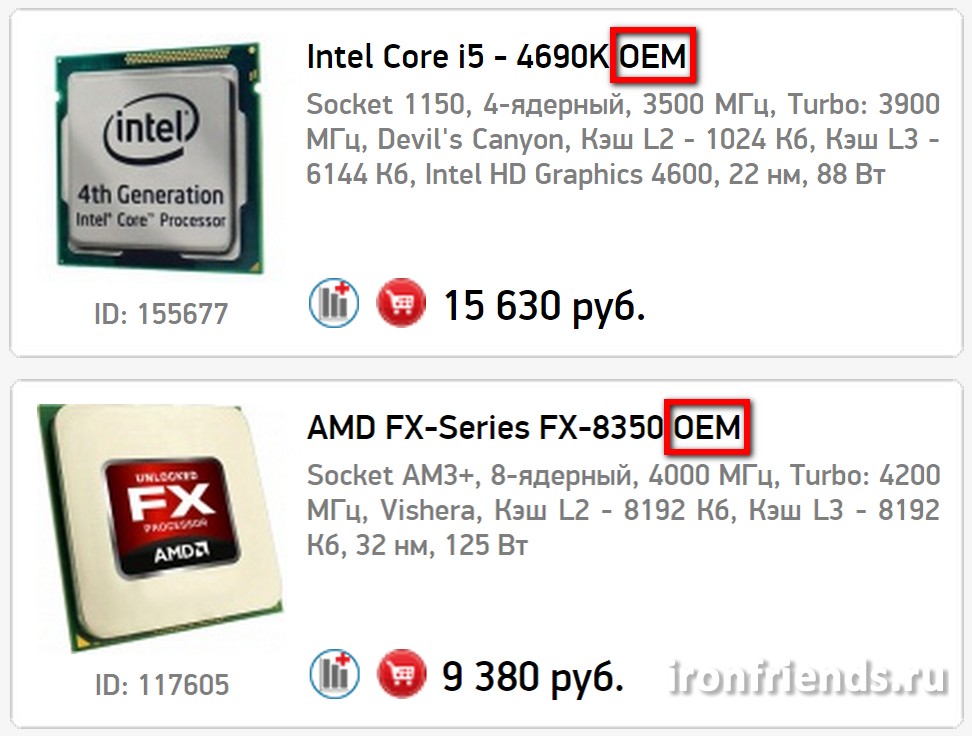

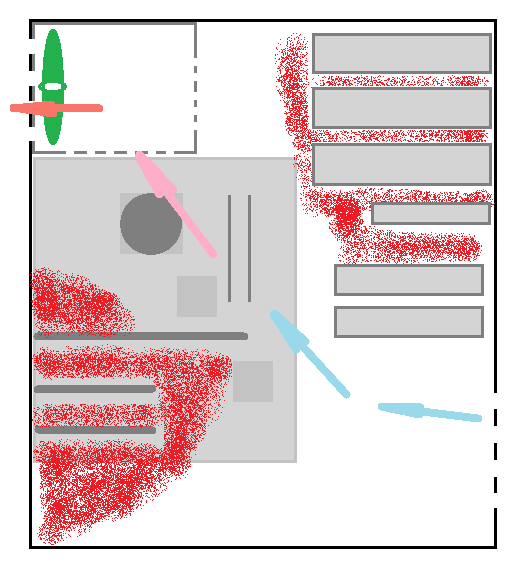

Добавить комментарий